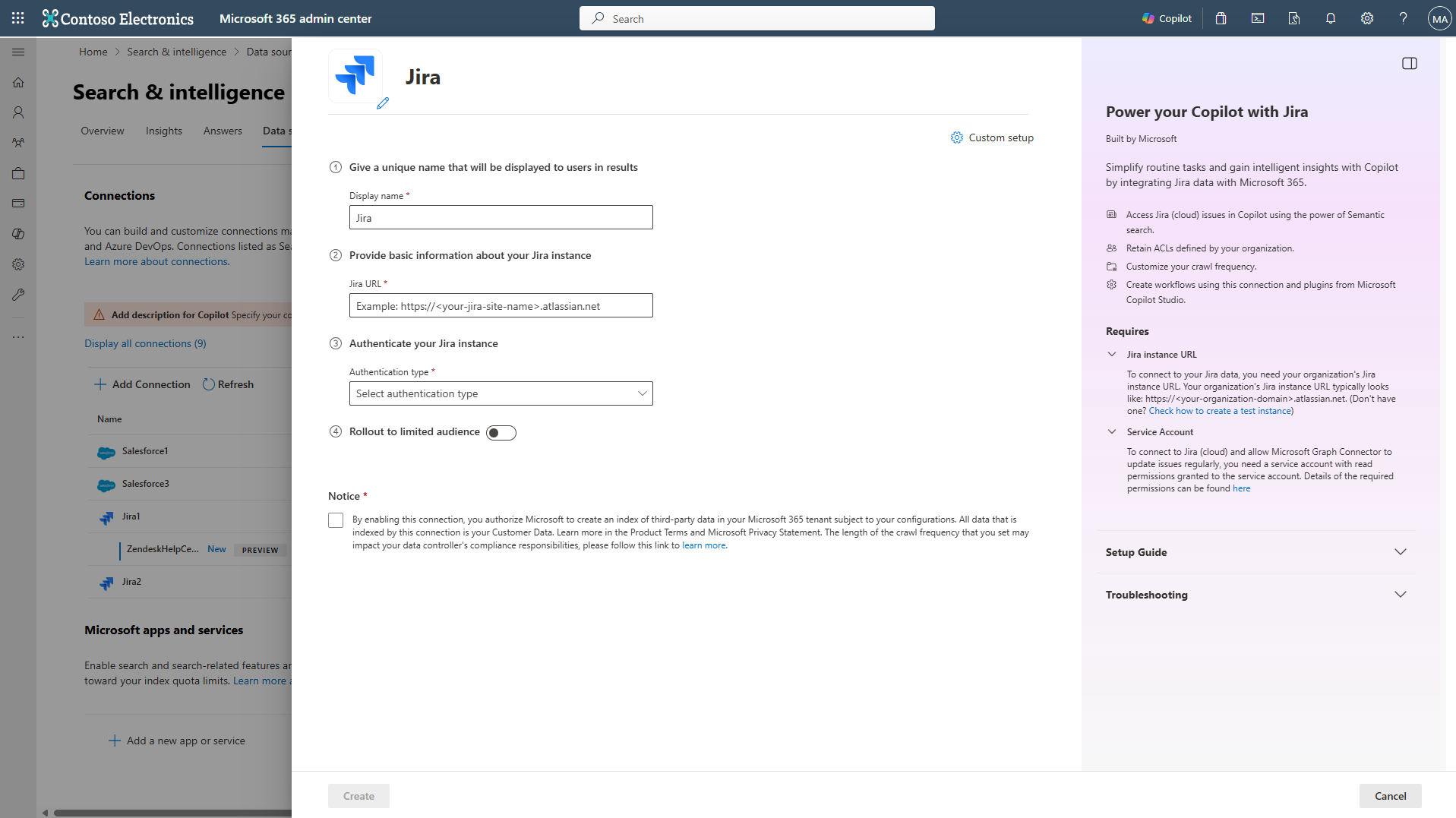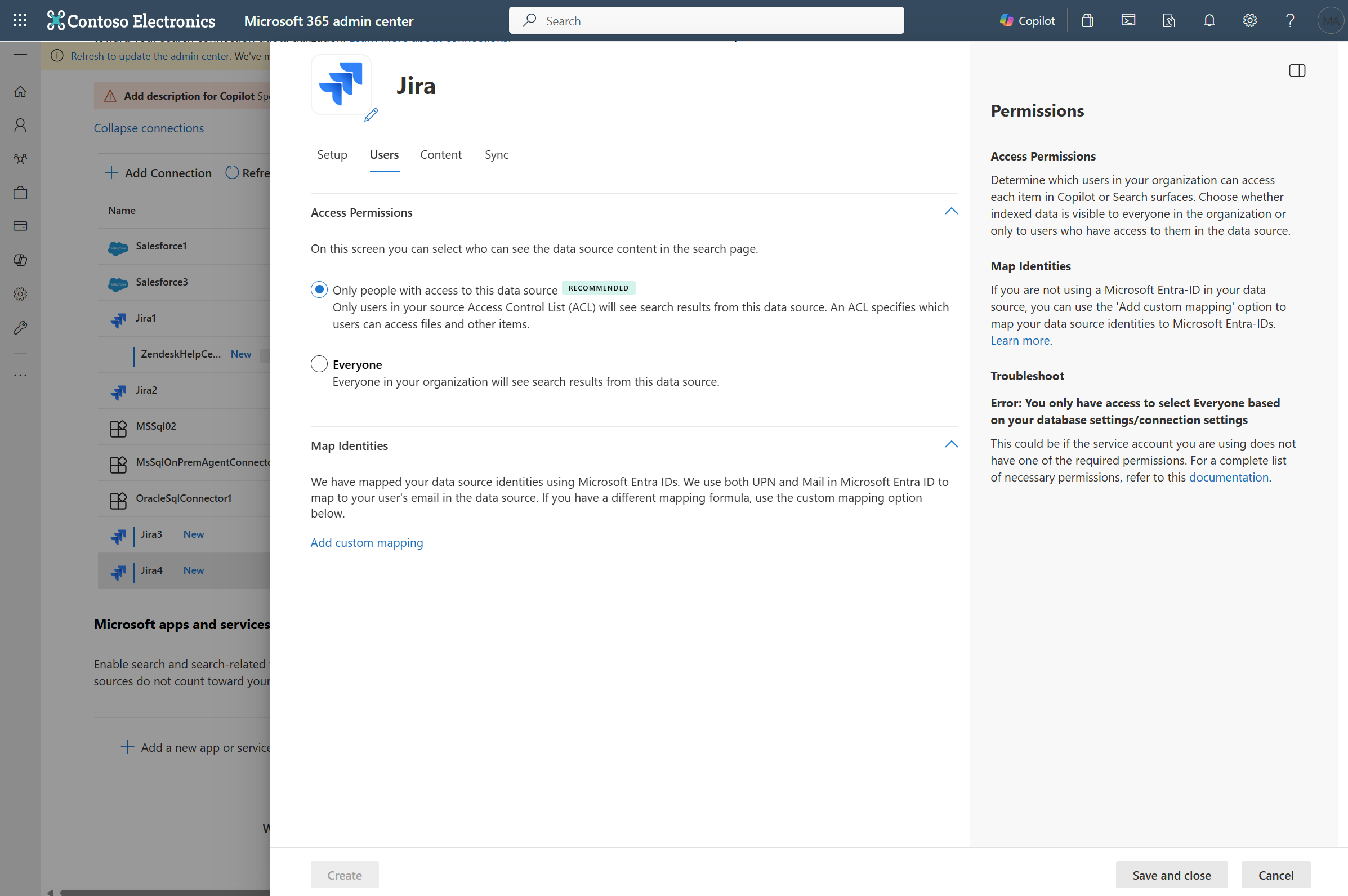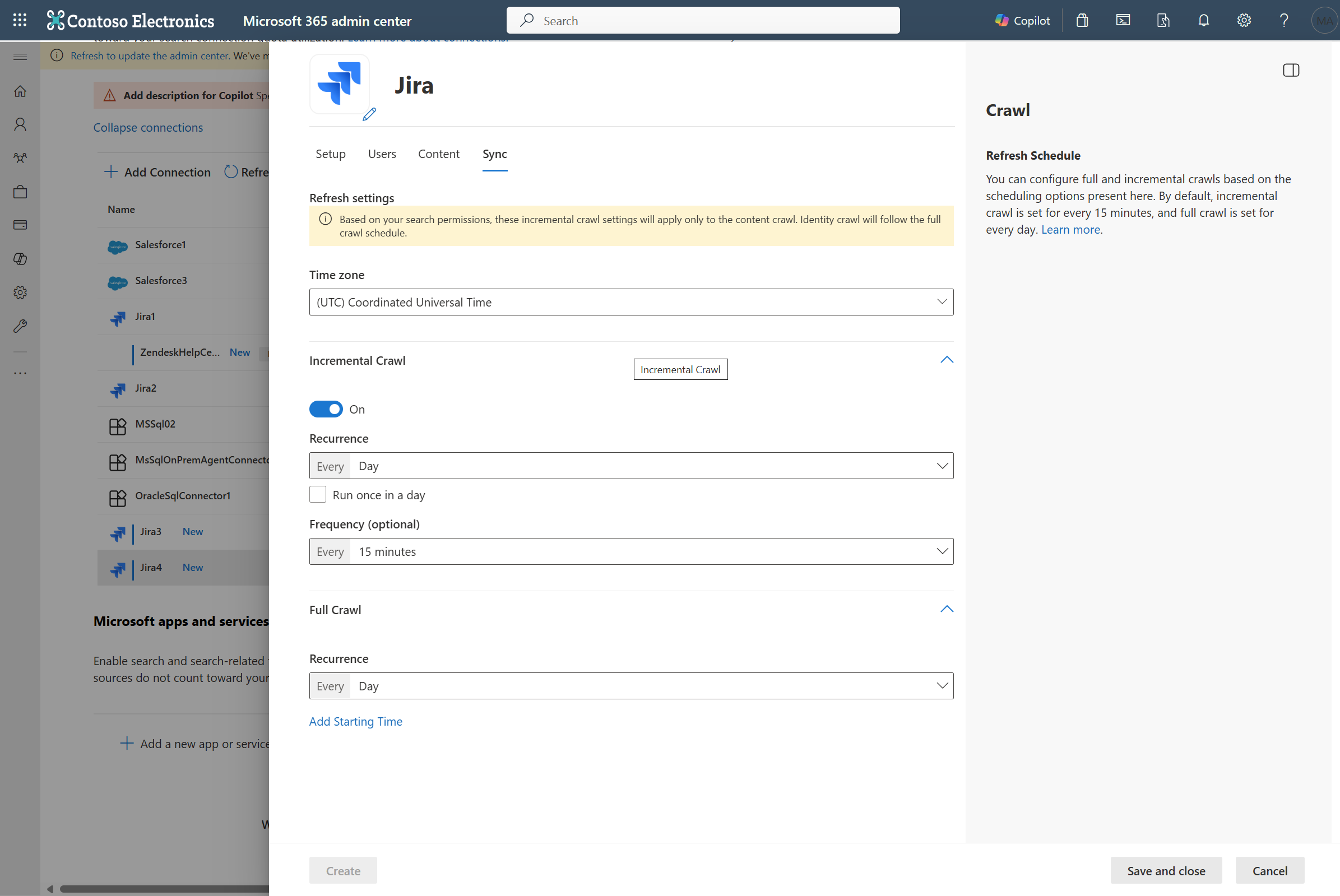Atlassian Jira cloud Microsoft Graph 连接器
Atlassian Jira cloud Microsoft Graph 连接器允许组织为 Jira 云实例中的问题编制索引。 配置连接器后,最终用户可以从 Microsoft Copilot 中的 Jira 和任何Microsoft搜索客户端中搜索这些问题。
本文适用于 Microsoft 365 管理员或配置、运行和监视 Jira cloud Graph 连接器的任何人。
功能
- 从 Jira 云) (或票证的索引问题
- 使最终用户能够提出与 Copilot 中的项目跟踪、支持查询或任务执行相关的问题。
- 查找移动应用未加载的问题。
- 查找 John 报告的 Jira 任务,以更新有关 API 迁移的文档。
- 汇总 CP-1234。
- 在 Copilot 中使用语义搜索 ,使用户能够根据关键字、个人偏好和社交关系查找相关内容。
限制
- 连接器不支持“任何用户登录”应用程序角色来向用户授予问题访问权限。
- 连接器不为附件编制索引。
先决条件
你必须是组织的 Microsoft 365 租户的 搜索管理员 。
Jira 云实例 URL:若要连接到 Jira 数据,需要组织的 Jira 实例 URL。 组织的 Jira 实例 URL 通常类似于
https://<your-organization-domain>.atlassian.net。 如果还没有实例,请参阅创建测试实例 的页面 。服务帐户:若要连接到 Jira 并允许 Microsoft Graph 连接器定期更新问题,需要向其授予以下权限的服务帐户。
权限名称 权限类型 必需 浏览项目 项目权限 爬网 Jira 问题。 对于需要编制索引的项目,此权限是必需的。 问题级别安全权限 问题级别安全性 爬网不同的问题类型。 此权限是 可选的。 浏览用户和组 全局权限 基于搜索结果的访问权限进行安全修整。 此权限是 可选的 ,需要在 Only people with access to this data source下面的步骤 4 中选择选项。管理 Jira 全局权限 基于搜索结果的访问权限进行安全修整。 此权限是 可选的 ,需要在 Only people with access to this data source下面的步骤 4 中选择选项。
入门
1. 显示名称
显示名称用于标识 Copilot 中的每个引文,帮助用户轻松识别关联的文件或项目。 显示名称还表示受信任的内容。 显示名称也用作 内容源筛选器。 此字段存在默认值,但你可以将其自定义为组织中的用户可识别的名称。
2. Jira 云 URL
若要连接到 Jira 云数据,需要组织的 Jira 实例 URL。 组织的 Jira 实例 URL 通常类似于 https://<your-organization-domain>.atlassian.net。
3.身份验证类型
若要对 Jira 中的问题进行身份验证和同步,请选择 以下两种受支持的方法之一 :
a.
基本身份验证
输入帐户的用户名 (通常是电子邮件 ID) 和 API 令牌,以便使用基本身份验证进行身份验证。请参阅 Atlassian 文档,了解如何 管理 Atlassian 帐户的 API 令牌 ,详细了解如何生成 API 令牌。
b.
Atlassian Jira OAuth 2.0 (推荐)
若要使用 Jira OAuth 进行身份验证,请执行以下步骤。
在 Atlassian Jira 中注册应用,以便Microsoft搜索应用可以访问该实例。 若要了解详细信息,请参阅 Atlassian 支持文档,了解如何 启用 OAuth 2.0。
以下步骤提供了有关如何注册应用的指南:
使用 Atlassian Jira 管理员帐户登录到 Atlassian 开发人员控制台。
选择“打开
Create”,然后选择 。OAuth 2.0 integration为应用程序提供适当的名称并创建新应用。
Permissions从左侧导航窗格导航到 。 选择Add,Jira API然后单击Configure。 在“粒度权限”标头下,添加以下范围。# 作用域名称 代码 1 查看字段 read:field:jira2 查看头像 read:avatar:jira3 查看项目类别 read:project-category:jira4 查看项目 read:project:jira5 读取字段配置 read:field-configuration:jira6 查看问题类型 read:issue-type:jira7 查看项目属性 read:project.property:jira8 查看用户 read:user:jira9 查看应用程序角色 read:application-role:jira10 查看组 read:group:jira11 读取问题类型层次结构 read:issue-type-hierarchy:jira12 查看项目版本 read:project-version:jira13 查看项目组件 read:project.component:jira14 查看问题详细信息 read:issue-details:jira15 查看审核日志 read:audit-log:jira16 查看问题元 read:issue-meta:jira17 查看项目角色 read:project-role:jira18 查看问题安全级别 read:issue-security-level:jira19 查看问题安全方案 read:issue-security-scheme:jira20 查看权限方案 read:permission-scheme:jira21 查看权限 read:permission:jiraAuthorization从左侧导航窗格导航到 。 添加 M365 企业版的回调 URL:https://gcs.office.com/v1.0/admin/oauth/callback,用于 M365 政府版:https://gcsgcc.office.com/v1.0/admin/oauth/callback并保存更改。Settings从左侧导航窗格导航到 ,从此页面获取Client ID和Secret。
使用 客户端 ID 和 机密完成连接设置步骤。
4. 面向有限受众推出
如果要先在 Copilot 和其他搜索图面中验证此连接,然后再将此连接部署到有限的用户群,然后再将它扩展到更广泛的受众。 若要详细了解有限推出,请参阅 分阶段推出。
此时,你已准备好为 Jira 云创建连接。 可以单击“创建”按钮,从 Jira 帐户发布连接和索引问题。
对于其他设置(如访问权限、数据包含规则、架构、爬网频率等),我们提供了基于最适合 Jira 数据的默认设置。 可以看到以下默认值:
| 用户 | 说明 |
|---|---|
| 访问权限 | 仅有权访问数据源中内容的人员。 |
| 映射标识 | 使用 Microsoft Entra ID 映射的数据源标识。 |
| 内容 | 说明 |
|---|---|
| 网站项目 | 为所有项目编制索引。 |
| 筛选数据 | 所有问题都已编制索引。 不应用时间筛选器或 JQL 条件。 |
| 管理属性 | 若要检查默认属性及其架构,请参阅内容 |
| 同步 | 说明 |
|---|---|
| 增量爬网 | 频率:每 15 分钟 |
| 完全爬网 | 频率:每天 |
如果要编辑这些值中的任何一个,需要选择“自定义设置”选项。
自定义设置
自定义设置适用于想要编辑上表中列出的设置的默认值的管理员。 单击“自定义设置”选项后,会看到另外三个选项卡 - 用户、内容和同步。
用户
访问权限
Atlassian Jira 连接器支持对有权访问此数据源的所有人或仅人员可见的搜索权限。 如果选择“ 所有人”,则所有用户的搜索结果中将显示索引数据。 如果选择“ 仅有权访问此数据源的人员”,则索引数据将仅针对有权访问的用户显示在搜索结果中。 在 Atlassian Jira 中,安全权限是使用包含站点级别组和项目角色的项目权限方案定义的。 也可以使用问题级别权限方案定义问题级别安全性。
重要
Jira cloud Graph 连接器必须能够在 Jira 中读取用户的电子邮件 ID,才能在Microsoft搜索中适当分配安全权限。 这要求你确保以下任一项:
属于托管帐户的所有用户必须在配置文件可见性设置中选择托管帐户设置。
所有用户都应为其配置文件可见性设置选择了“任何人”选项。 若要了解有关配置文件可见性设置的详细信息,请参阅 Atlassian 的文档。
不属于托管帐户的用户 (与爬网帐户) 相同,需要在个人资料可见性设置中选择“任何人”。
对于使用“托管帐户”的组织 (所有具有已验证域电子邮件地址的 Atlassian 帐户都将成为托管帐户。有关) 的详细信息,请参阅 此文档 。
此外,在连接配置期间使用的爬网帐户必须具有托管帐户域。
映射标识
使用 Microsoft Entra ID 映射数据源标识的默认方法是检查 Jira 用户的Email ID 是否与 userPrincipalName (UPN) 相同,还是与 Microsoft Entra 用户的邮件相同。 如果你认为默认映射不适用于你的组织,则可以提供自定义映射公式。 若要详细了解映射非Microsoft Entra ID标识,请参阅映射非 Azure AD 标识。
若要确定哪个选项适合你的组织,请执行以下操作:
- 如果 Jira 用户的Email ID 与 Microsoft Entra ID 中用户的 UserPrincipalName (UPN) 相同,请选择“Microsoft Entra ID”选项。
- 如果 Jira 用户的Email ID 与 UserPrincipalName (UPN) 和Microsoft Entra ID用户Email不同,请选择“非Microsoft Entra ID”选项。
注意
对管理访问权限的组汇报仅在完全爬网中同步。 增量爬网不支持处理权限更新。
内容
选择项目并筛选数据
网站项目
可以选择为连接编制索引,以便仅对整个 Jira 站点或特定项目编制索引。
如果选择为整个 Jira 网站编制索引,则会为站点中的所有项目中的 Jira 问题编制索引。 创建新项目和问题后,会在下次爬网期间编制索引。
如果选择单个项目,则只会为所选项目中的 Jira 问题编制索引。
注意
向 Jira 项目授予“浏览项目 ”权限后,该权限将列在项目选择中,并且可以对其进行爬网。 如果缺少项目,检查帐户的权限。
筛选数据
可以进一步选择筛选以两种方式编制索引的 Jira 问题。
指定 问题修改时间段。 此选项将仅索引在基于当前爬网的 滚动 选择时间段内创建或修改的 Jira 问题。
指定 JQL。 此选项只会根据提供的 Jira 查询语言 (JQL) 对筛选后返回的 Jira 问题编制索引。 若要详细了解如何使用 JQL,请参阅 Atlassian 支持文档,了解如何 通过 Jira 查询语言使用高级搜索
提示
可以使用 JQL 筛选器仅使用“ (Bug 中的 issueType,改进) ”为 特定 Jira 问题类型编制索引
管理属性
在这里,你可以在 Jira 数据源中添加或删除可用属性,将架构分配给属性 (定义属性是可搜索的、可查询的、可检索的还是可精简的) ,更改语义标签并向属性添加别名。 下面列出了默认选择的属性。
| Source 属性 | 标签 | 说明 | 架构 |
|---|---|---|---|
| 作者 | 作者 | 为数据源中的项目参与/协作的所有人员命名 | 取回 |
| 已创建 | 创建日期时间 | 在数据源中创建项的数据和时间 | 查询、检索 |
| IssueDescription | 内容 | 问题说明 | 搜索 |
| IssueIconURL | IconUrl | 表示问题类型的图标 URL。 | 取回 |
| IssueId | |||
| IssueKey | |||
| IssueLink | url | 数据源中的项的目标 URL | 查询、检索 |
| IssueStatus | 查询 | ||
| IssueSummary | |||
| ProjectName | 查询 | ||
| ReporterEmailId | 创建者 | 取回 | |
| ReporterName | 查询、检索 | ||
| 标题 | 标题 | 要在 Copilot 和其他搜索体验中显示的项的标题 | 搜索、查询、检索 |
| 更新日期 | 上次修改日期时间 | 上次在数据源中修改项的日期和时间。 | 查询、检索 |
注意
- Atlassian Jira 连接器可以为默认问题字段和自定义创建的问题字段编制索引。
- 如果某些 Jira 问题类型 () 中不存在所选的自定义创建字段,则该字段将以 NULL (空白) 引入。
在此处选择的属性列表可能会影响在 Copilot for Microsoft 365 中筛选、搜索和查看结果的方式。
预览数据
使用预览结果按钮验证所选属性和查询筛选器的示例值。
同步
刷新间隔确定数据在数据源和 Graph 连接器索引之间同步的频率。 有两种类型的刷新间隔 - 完全爬网和增量爬网。 有关详细信息,请参阅 刷新设置。
如果需要,可以从此处更改刷新间隔的默认值。
设置搜索结果页
创建连接后,需要使用垂直和结果类型自定义搜索结果页。 若要了解如何自定义搜索结果,请查看如何 管理垂直 和 结果类型。 还可以对 Jira 连接器使用 示例结果布局 。 使用示例布局所需的架构查看连接架构后,复制粘贴结果布局 JSON 以开始使用。
疑难解答
发布连接后,可以在管理中心的“数据源”选项卡下查看状态。 若要了解如何进行更新和删除,请参阅 管理连接器。 可以在 Atlassian Jira Cloud Microsoft Graph 连接器故障排除指南中找到常见问题的故障排除步骤。
如果你有任何其他问题或想要提供反馈,请通过 Microsoft Graph 支持与我们联系。